Windows Live Movie Maker es un software de edición de video gratuito y fácil de usar que está disponible para Windows. Es una excelente opción para principiantes que desean agregar efectos visuales básicos a sus videos, como transiciones, títulos y animaciones. En esta guía, te mostraremos cómo agregar efectos visuales a un video con Windows Live Movie Maker.
Paso 1⁚ Importar el video
El primer paso es importar el video a Windows Live Movie Maker. Para hacerlo, abre el software y haz clic en “Agregar videos y fotos” en la barra de herramientas. Selecciona el video que deseas editar y haz clic en “Abrir”.
Paso 2⁚ Agregar transiciones
Las transiciones son efectos visuales que se utilizan para conectar diferentes clips de video. Para agregar una transición, selecciona el clip de video al que deseas agregar la transición y haz clic en la pestaña “Transiciones” en la barra de herramientas. Selecciona la transición que deseas usar y arrástrala al clip de video. Puedes ajustar la duración de la transición haciendo clic en la flecha hacia abajo junto a la transición y seleccionando “Duración”.
Paso 3⁚ Agregar títulos
Los títulos son texto que se puede agregar a un video. Para agregar un título, haz clic en la pestaña “Títulos” en la barra de herramientas. Selecciona el estilo de título que deseas usar y arrástralo al video. Puedes personalizar el título cambiando el texto, el tamaño de la fuente, el color y la posición. También puedes agregar efectos de animación al título haciendo clic en la pestaña “Animaciones” en la barra de herramientas y seleccionando la animación que deseas usar.
Paso 4⁚ Agregar animaciones
Las animaciones son efectos visuales que se pueden agregar a los clips de video, títulos y otras imágenes. Para agregar una animación, selecciona el elemento al que deseas agregar la animación y haz clic en la pestaña “Animaciones” en la barra de herramientas. Selecciona la animación que deseas usar y arrástrala al elemento. Puedes ajustar la duración de la animación haciendo clic en la flecha hacia abajo junto a la animación y seleccionando “Duración”.
Paso 5⁚ Agregar efectos visuales
Windows Live Movie Maker también incluye una variedad de efectos visuales que puedes agregar a tus videos. Para agregar un efecto visual, selecciona el clip de video al que deseas agregar el efecto y haz clic en la pestaña “Efectos” en la barra de herramientas. Selecciona el efecto que deseas usar y arrástralo al clip de video. Puedes ajustar la intensidad del efecto haciendo clic en la flecha hacia abajo junto al efecto y seleccionando “Intensidad”.
Consejos y trucos adicionales
Aquí hay algunos consejos y trucos adicionales para agregar efectos visuales a tus videos con Windows Live Movie Maker⁚
- Experimenta con diferentes transiciones, títulos, animaciones y efectos visuales para encontrar los que mejor se adapten a tu video.
- Utiliza transiciones suaves para crear un video más fluido.
- Utiliza títulos llamativos para captar la atención del espectador.
- Utiliza animaciones para agregar movimiento y energía a tu video.
- Utiliza efectos visuales para mejorar la calidad de tu video.
- Guarda tu video en formato de alta calidad para que se vea lo mejor posible.
Conclusión
Windows Live Movie Maker es una herramienta de edición de video fácil de usar que te permite agregar efectos visuales básicos a tus videos. Con un poco de práctica, puedes crear videos profesionales que impresionarán a tu audiencia.
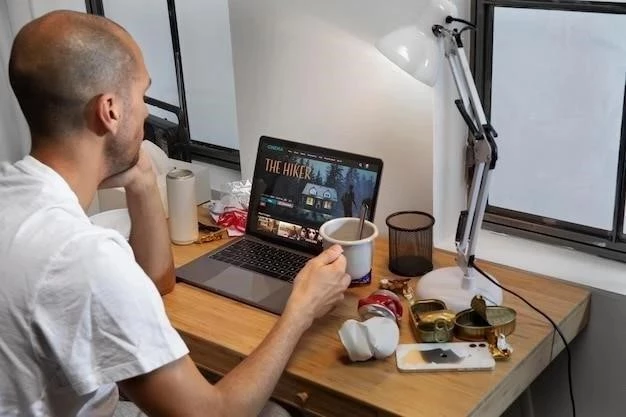






La guía proporciona una introducción clara y concisa a las funciones básicas de Windows Live Movie Maker para la edición de video. La estructura paso a paso facilita la comprensión del proceso, especialmente para los usuarios principiantes. Sin embargo, se recomienda ampliar la información sobre las opciones de personalización de títulos y animaciones, incluyendo ejemplos específicos de efectos disponibles.
La guía es útil para familiarizarse con las funciones básicas de Windows Live Movie Maker. La explicación de los pasos es sencilla y fácil de entender. Se recomienda la incorporación de recursos adicionales, como tutoriales en video o ejemplos de proyectos, para complementar la información proporcionada.
La guía es una excelente introducción a la edición de video con Windows Live Movie Maker. La información sobre transiciones, títulos y animaciones es precisa y útil. Se sugiere la inclusión de un apartado sobre la optimización de la calidad de video para diferentes plataformas de publicación.
Excelente guía para principiantes en edición de video. La explicación de los pasos es clara y concisa. Se agradece la inclusión de capturas de pantalla que ilustran los elementos del software. Se sugiere la incorporación de un apartado dedicado a la edición de audio, ya que es un aspecto importante en la producción de videos.
La guía es un buen punto de partida para aprender a utilizar Windows Live Movie Maker. La información sobre la importación de videos, la adición de transiciones y títulos es clara y concisa. Se sugiere la inclusión de ejemplos más detallados sobre la creación de efectos especiales y la utilización de herramientas avanzadas del software.
La guía es clara y concisa, ofreciendo una buena comprensión de las funciones básicas de Windows Live Movie Maker. Se recomienda ampliar la información sobre la edición de audio y la integración de música de fondo en los videos.
La guía ofrece una buena introducción al uso de Windows Live Movie Maker. Los pasos descritos son fáciles de entender y seguir. Se recomienda agregar una sección sobre la resolución de problemas comunes que pueden surgir durante la edición de videos.
La guía es útil para comprender las funciones básicas de Windows Live Movie Maker. La información sobre transiciones, títulos y animaciones es precisa y fácil de seguir. Se sugiere la inclusión de consejos adicionales sobre la optimización de la calidad de video y la exportación de archivos en diferentes formatos.